一、shift、control键选取
shift键选取:在结构树上,若要连续选取多项元素,以鼠标左键选取第一项元素,按下“shift+鼠标左键”再次选取最后一项元素即可了。
tips:
1、这里的选取元素一定是在结构树中选取。
2、这里的复选是从第一项元素到最后一项元素全部选中,中间没有跳跃式的选择。
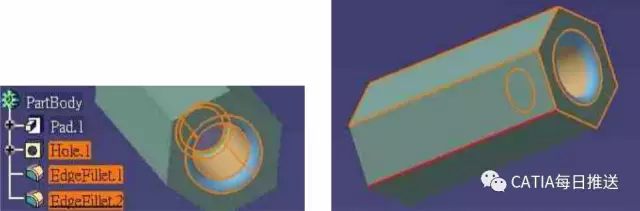
control键选取
在结构树或零件数据上按下“control+鼠标左键”,选择任意你想选择的元素。
tips:
1、这里的选择可以在结构树上完成、同样也可以在你的绘图区直接选取图形元素。
2、与shift选取不同的是,这里可以跳跃式的选取,但每一次选择的都是单一的元素,这也是与shift的一个区别。
取消选择
重新选择该元素一次,可以单独取消单一的元素,如果你左键单击绘图区背景任意位置,那么取消的是所有你已经选取的元素了。
二、框选模式
这里用一张截图就可以进行说明了

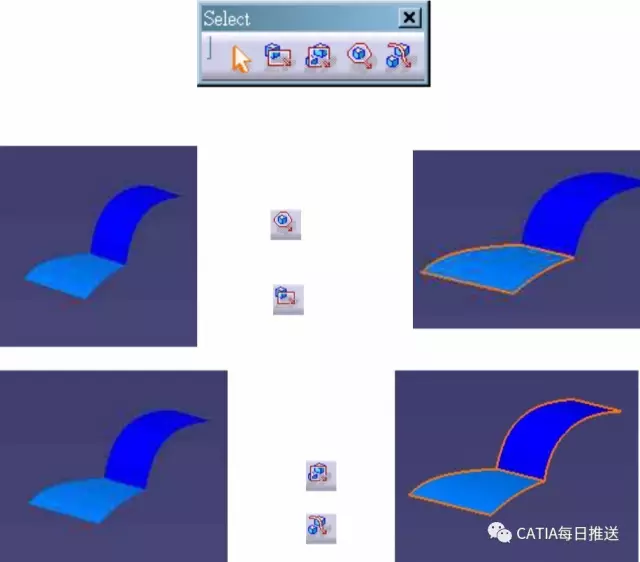
三、设定选择组合
1、使用时机:要选取某些特定的元素时可以使用这种方式。
2、新增/编辑组合步骤
a.编辑功能表,编辑选择组合
b.建立新的组合,重命名:增加你需要选取的元素。
c.完成了选择组合的定义。
3、选用定义群组
a.编辑功能表,选择组合
b.出现选取选择组合对话框
c.在对话框中选择群组,双击鼠标左键即可
四、搜寻命令
操作方法还是看下面的步骤吧:
1、指定名称,举个栗子:my sketch & sketch*
2、指定颜色,可以直接选择元素的颜色
3、指定元素形式(type)或者工作平台(workbench)
4、指定可见性、图层、线型、线宽等图形属性来搜索元素
5、可以将常用的搜索条件加入到“我的收藏”里加快搜索速度
6、在进阶搜索中,搜索条件(工作平台、元素形式、元素属性等)与逻辑条件(and、or、except)互相配合使用
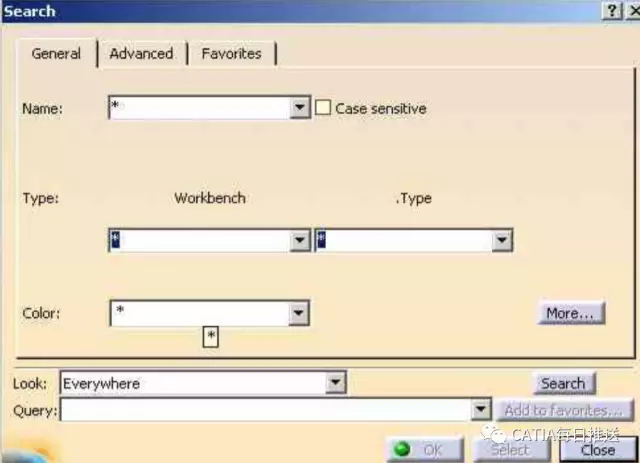
五、组合选取模式
这个方式只是适用于assembly design模块结构树中,选择的元素是零件
选取模式:
children:选取该层结构树下的所有零件
others:选取该层结构树以外的所有零件
all:这个就不用解释了吧
选取步骤:
1、选取结构树上任意元素
2、按下鼠标右键,选择selection mode
3、选取模式以后就OK了。




